كيفية حل الخطأ 0xc00000e9 في نظام التشغيل Windows 10/8/7
How to resolve error 0xc00000e9 in Windows 10/8/7
(How to resolve error 0xc00000e9 in Windows 10/8/7) كيفية حل الخطأ 0xc00000e9 في نظام التشغيل Windows 10/8/7: هل صادفت هذا الموقف من قبل؛ أنت تعمل على جهاز الكمبيوتر الخاص بك بشكل مريح وفجأة يقوم جهاز الكمبيوتر الخاص بك بإعادة التشغيل ثم تبدأ في الحصول على رمز الخطأ 0xc00000e9 مع رسالة الخطأ التالية:
حدثت مشكلة في أحد الأجهزة المتصلة بالكمبيوتر.
حدث خطأ إدخال/إخراج غير متوقع.
رمز الخطأ: 0xc00000e9
معلومات إضافية: يمكن أن تحدث هذه المشكلة عند إزالة جهاز تخزين أثناء استخدامه، قد يؤدي توصيل أي وحدة تخزين بشكل صحيح وإعادة تشغيل جهاز الكمبيوتر الخاص بك إلى حل هذه المشكلة.
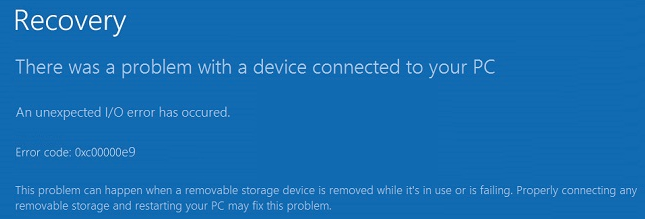
ما الذي يسبب الخطأ 0xc00000e9 في نظام التشغيل
- محرك القرص الصلب تالف أو تالف.
- اتصال غير صحيح أو فقدان أسلاك القرص الصلب.
- USB أو DVD تالف.
- تحديثات ويندوز الخاطئة.
- ملفات التسجيل غير المرغوب فيها أو التي تم تكوينها بشكل خاطئ أو الفاسدة.
- برامج تشغيل النظام القديمة.
جميع النقاط المذكورة أعلاه هي الأسباب الرئيسية المحتملة لخطأ الإدخال/الإخراج غير المتوقع 0xc00000e9 . هناك أكثر من سبب لهذا الخطأ، لذا نحتاج إلى تطبيق عدة طرق لحل هذا الخطأ.
تتضمن هذه المقالة جميع الحلول والأساليب للتعامل مع ملفات النظام وأخطاء الأقراص الصلبة واستكشاف أخطاء الأجهزة وإصلاحها والمزيد.
قم بتطبيقها جميعًا واحدًا تلو الآخر وتحقق من جهاز الكمبيوتر الخاص بك بحثًا عن الخطأ بعد تطبيق كل منها.
كيفية حل الخطأ 0xc00000e9 في نظام التشغيل Windows 10/8/7
كما ترون بوضوح في رسالة الخطأ أن هذا الخطأ ناتج عن فشل الأجهزة ولكن عندما يكون هناك العشرات من الأجهزة المستخدمة في جهاز الكمبيوتر، فكيف ستحدد أي منها في حالة سيئة؟ في هذه المقالة سأذكر الطريقة الأنسب لاكتشاف هذه المشكلة وإصلاحها.
الطريقة الأولى: الإصلاح باستخدام أداة إصلاح الكمبيوتر Outbyte
إذا تمكنت بطريقة ما، بعد إعادة التشغيل، من تشغيل جهاز الكمبيوتر الخاص بك، فقم فورًا بتنزيل أداة Advanced System Repair Tool وتثبيتها وفحص جهاز الكمبيوتر الخاص بك، في معظم الأحيان، تعمل الأجهزة بشكل طبيعي ولكن تتلف برامج التشغيل، لذلك يتعذر على النظام التعرف على الجهاز. تقوم أداة إصلاح النظام المتقدمة بفحص جهاز الكمبيوتر بدقة وتسرد جميع المشكلات وتمنحك زرًا واحدًا لإصلاح جهاز الكمبيوتر الخاص بك وإصلاحه.
يتكون Windows من عدد كبير من dll files, exe files, sys files, various types of services, databases,الملفات وما إلى ذلك، لذلك ليس من الممكن الاستمرار في مراقبة جميع الملفات دائمًا، تعمل أداة تحسين الكمبيوتر الرائعة على إصلاح الأضرار وإصلاح الأخطاء وتحديث النوافذ وبرامج التشغيل وإزالة أنواع مختلفة من الأخطاء بصمت .
تقوم أداة Outbyte PC Repair Tool بجميع المهام المذكورة أعلاه بسهولة وتوفر لك بيئة Windows سلسة وخالية من الأخطاء للعمل حتى تتمكن من التركيز على عملك فقط.
3 خطوات لإصلاح هذا الخطأ
الخطوة 1. قم بتنزيل أداة إصلاح الكمبيوتر Outbyte[حجم الملف: 16.4 ميجابايت].
الخطوة 2. قم بفحص جهاز الكمبيوتر الذي يعمل بنظام Windows.
الخطوة 3. انقر فوق الزر “إصلاح” لإصلاح الخطأ.
الطريقة الثانية: إزالة الملحقات والأجهزة الطرفية الإضافية
قم بإيقاف تشغيل جهاز الكمبيوتر الخاص بك ثم قم بإزالة كافة الملحقات والأجهزة الطرفية الإضافية، قد تكون هذه الأجهزة الطرفية عبارة عن محركات أقراص ثابتة إضافية، وطابعات، وأجهزة شبكة، وأجهزة USB، ووحدات تحكم الألعاب، وBluetooth، والماسحات الضوئية، وأجهزة استقبال wifi، وما إلى ذلك. بعد إزالة الأجهزة، قم بإعادة التشغيل وتحليل ما إذا تم إصلاح المشكلة أم لا.
الطريقة الثالثة: تحديث برنامج تشغيل الجهاز
الخطوة 1: انتقل إلى “إدارة الأجهزة” وابحث عن أي برنامج تشغيل ذو علامة صفراء، إذا وجدت أي برامج تشغيل ذات علامة صفراء، فانقر بزر الماوس الأيمن عليها وحدد تحديث برنامج التشغيل.
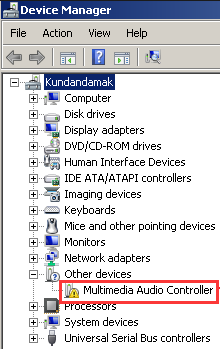
2_device_manager
الخطوة 2: انقر فوق البحث تلقائيًا عن برنامج التشغيل المحدث إذا لم يكن لديك نسخة برنامج تشغيل على جهاز الكمبيوتر الخاص بك، إذا كان لديك نسخة برنامج تشغيل على جهاز الكمبيوتر الخاص بك، فاختر استعراض جهاز الكمبيوتر الخاص بي بحثًا عن برنامج التشغيل.
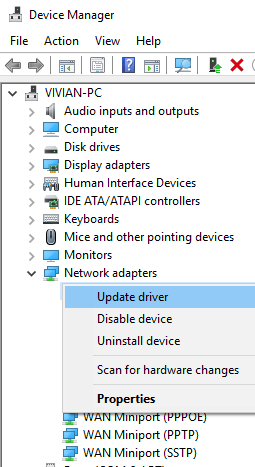
3_fix_error
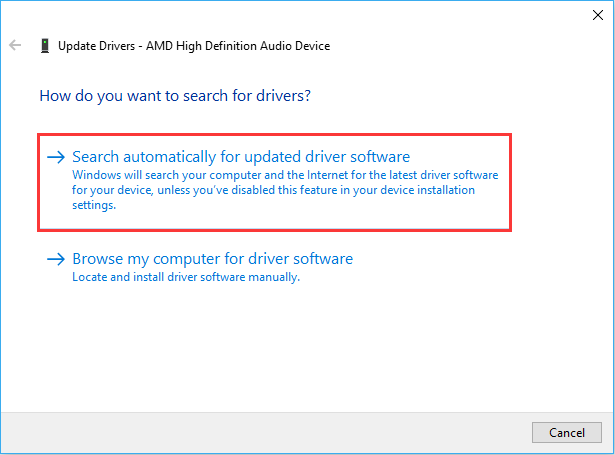
4_fix_driver_error
الطريقة الرابعة: التحقق من وجود القرص الصلب
إذا كان لديك أي جهاز كمبيوتر آخر متاح، فمن الجيد استخدام هذا الخيار وإلا فاطلب المساعدة من صديقك، قم بإزالة محرك الأقراص الثابتة المثبت لديك وأدخل محرك الأقراص الثابتة الذي تم تحميله على نوافذ مختلفة ثم قم بتشغيل جهاز الكمبيوتر الخاص بك، إذا كان جهاز الكمبيوتر الخاص بك يعمل بشكل جيد، فأنت محظوظ. القرص الصلب هو السبب في هذه المشكلة لذا استبدله بقرص جديد.
الطريقة الخامسة: التحقق من SMPS
إذا كنت تستخدم كمبيوتر سطح المكتب، فصدقني في معظم الأوقات يفشل SMPS ولا يتمكن من توفير الطاقة المناسبة للأجهزة ويسبب خطأ 0xc00000e9 . تغيير SMPS سيحل هذه المشكلة، على الأرجح أنك لن تحصل على الخطأ أعلاه.
الطريقة السادسة: تشغيل أمر فحص القرص في الوضع الآمن
قم بتشغيل جهاز الكمبيوتر الخاص بك في الوضع الآمن باستخدام موجه الأوامر ثم قم بتشغيل الأمر التالي.
chkdsk /r
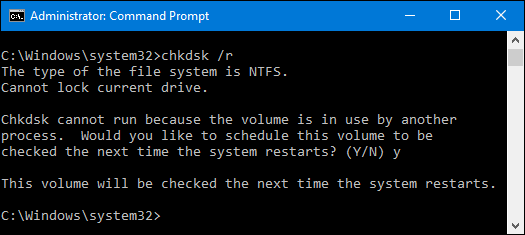
5_chkdsk_r
خاتمة
تحدثنا في هذه المقالة عن كيفية حل الخطأ 0xc00000e9 في نظام التشغيل Windows 10/8/7.
لإصلاح رمز الخطأ 0xc00000e9 في نظام التشغيل Windows 10/8/7، عليك اتباع الإرشادات المذكورة في هذه المقالة.
قد يعجبك هذا
أفضل الطرق لتسريع متصفح Chrome
كيفية إصلاح خطأ 0x80300002 عند تثبيت ويندز 11
حل خطأ لا يمكن تثبيت برنامج NVIDIA على – Windows 10/11
إصلاح خطأ dwm.exe – 0xc0000142 في نظام Windows 10 و11

